Recepción de compra
Utiliza esta transacción para realizar una recepción de compra, ya sea directa (sin pedido de compra) o procedente de un pedido de compra.
Está disponible desde:
- el menú Recepción de la página inicial (en las recepciones directas o de pedido)
- las consultas Consulta pedido compra y Cons. pdo. compra pdte. (en las recepciones de pedido)
Requisitos previos
Requisitos previos funcionales
-
Artículos-Plantas (GESITF).
Abrir: Datos base > Artículos > Artículos-Plantas
Utiliza esta función para definir la ubicación sugerida que se muestra en esta transacción. Marca la casilla Gestión ubicación de la sección Gestión. La tabla de ubicaciones por defecto muestra la lista de categorías de ubicación definidas en la función Categorías artículos (GESITG) para los distintos tipos de movimiento.
La ubicación sugerida es la ubicación por defecto que has definido para la categoría de ubicación del movimiento Recepción proveedor.
Note - informationPara utilizarla como ubicación sugerida, la ubicación por defecto debe tener un código de ubicación completo. No debe contener caracteres genéricos (*, #, !, ?).
-
Parametrización Mobile Automation (FUNADCSEARCH)
Abrir: Parametrización > Stocks > Parametrización Mobile Automation
Utiliza la sección Filtro artículo para seleccionar los filtros de búsqueda del artículo y el código de artículo. Puedes definir dos criterios adicionales: el código EAN del proveedor, el código de artículo del proveedor, el código EAN de X3 o la descripción de artículo de X3.
Note - informationLos dos criterios adicionales solo se utilizan para las recepciones de pedido de compra. Los que puedes utilizar para las recepciones directas son el código de artículo, la descripción de artículo de X3, el código EAN del proveedor o el código de artículo del proveedor.
Requisitos previos de servicio web
Realiza las siguientes acciones en Sage X3.
-
Abrir: Administración > Servicios web > Configuración grupos SOAP estándar
Detén el grupo de servicios web.
-
Modelos importación/exportación (GESAOE)
Abrir: Parametrización > Utilización > Importaciones/Exportaciones > Modelos importación/exportación
Valida el modelo de importación CWSPTH.
-
Servicios web (GESAWE)
Abrir: Desarrollo > Diccionario scripts > Scripts > Servicios web
Publica el servicio web AOWSIMPORT.
-
Abrir: Administración > Servicios web > Configuración grupos SOAP estándar
Inicia el grupo de servicios web.
Crear una recepción de compra
Abrir: Recepción > Recepción compra
Para crear una recepción de compra, tienes que completar los datos de 2 páginas:
- La primera página contiene los datos de:
- la cabecera: fecha de recepción, planta de stock, transacción de entrada y código de proveedor
- las líneas: código de pedido de compra o de artículo
- La segunda página contiene los detalles de la línea de recepción.
Una vez que has procesado la línea, puedes guardarla y pasar a la línea siguiente o mantener el artículo en la cabecera e introducir información de stock adicional.
Funcionamiento
- En la primera página, comprueba que los valores de los campos Fecha recepción, Planta y Transacción sean correctos.
- Escanea, selecciona o introduce:
- el código de proveedor y el código de artículo en una recepción directa
- el número de pedido de compra en una recepción de pedido
En la Consulta de pedido de compra y la Consulta de pedido de compra pendiente, este número se muestra automáticamente. El código de proveedor se precarga.
- Escanea, selecciona o introduce una línea de pedido de compra.
Una vez que has seleccionado el código de artículo o la línea de pedido de compra, la página Introducir información se muestra automáticamente.
- Introduce los datos de la recepción.
- Pulsa:
Añadir cantidad para introducir otros detalles de stock del artículo indicado en la cabecera, como otra ubicación u otro número de contenedor interno;
Siguiente para guardar la línea de recepción. La página inicial se abre de nuevo con la línea de recepción guardada en la parte inferior. Puedes llevar a cabo las siguientes acciones:
Introducir una nueva línea de recepción en el mismo documento. Escanea o selecciona otro artículo y repite los pasos del 2 al 5.
Completar el documento de recepción (continúa en el paso 6).
- Pulsa Crear cuando hayas procesado todas las líneas y quieras validar la creación de la recepción de compra.
- Si la creación se realiza correctamente, se muestra el número de recepción generado.
- Si la creación falla, se muestra un mensaje informativo.
- Pulsa Atrás para volver a la página anterior.
- Selecciona Restablecer para eliminar todas las líneas de recepción.
Paso por paso
Página inicial de la recepción de compra
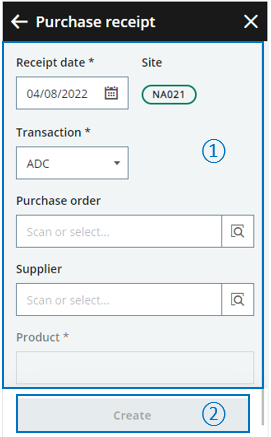
|

|
Introduce los datos de la entrada.
Si el artículo forma parte de una sesión de inventario, se muestra un mensaje de advertencia. |

|
No puedes pulsar Crear. Primero tienes que introducir los datos de la entrada y guardar al menos una línea. | |
| Una vez que hayas seleccionado la línea de pedido o el código de artículo, la página Introducir información se abre automáticamente. |
Introducir información
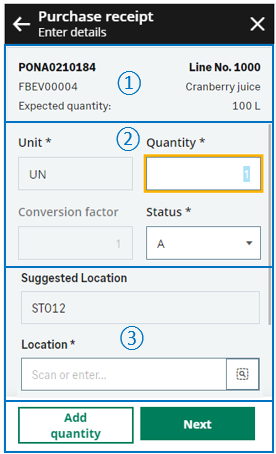
|

|
La cabecera presenta los siguientes datos:
|

|
Datos: la unidad, la cantidad y el estado siempre se muestran.
|
|

|
Se pueden mostrar u ocultar otros campos según la parametrización del artículo o la transacción de entrada seleccionada. Estos campos se describen más adelante. | |
|
Pulsa Añadir cantidad para introducir otros detalles de stock del artículo indicado en la cabecera; Pulsa Siguiente para guardar la línea de entrada. La página inicial se abre. Note - warningEn esta etapa, la línea de recepción solo se guarda en la interfaz y no en la base de datos.
|
En este contexto se aplica la gestión por excepción. Los campos que se muestran , dependen de la parametrización del Artículo (GESITM) o de algunas parametrizaciones funcionales indicadas en la sección Stock de la transacción de entrada de tipo Recepción (GESPTR).
| Campo | Parametrización del artículo | Transacción de entrada | Descripción |
|---|---|---|---|
| N.º contenedor interno |
X |
|
Este campo solo se muestra si la gestión de contenedor está activa en la función Artículos-Plantas (GESITF). Selecciona o introduce un número de contenedor interno existente. No puedes crear uno en el momento. Si el número de contenedor interno tiene una ubicación asignada, esta se muestra automáticamente en el campo Ubicación. |
| Ubicación sugerida | X |
Este campo solo se visualiza si se cumplen las siguientes condiciones:
Note - informationEsta ubicación es solo una propuesta. Introduce la ubicación real en el campo Ubicación.
|
|
| Ubicación | X |
Este campo solo se muestra si la gestión de ubicación está activa en la función Artículos-Plantas. |
|
| Lote proveedor | X | X |
Este campo solo se muestra si el artículo está gestionado por lote y el campo Lote proveedor está definido como "Invisible" en la transacción de entrada. |
| Lote y sublote | X |
Estos campos solo se muestran si el artículo está gestionado por lote. El campo Lote se gestiona de acuerdo con las reglas de gestión de recepciones definidas para el tipo de movimiento Recepción proveedor en la función Categorías artículos (GESITG):
|
|
|
Fecha/texto/número pers. lote |
X | X |
Estos campos solo se muestran si el artículo está gestionado por lote y la casilla correspondiente está marcada en la transacción de entrada. Estos campos son opcionales. |
| Fecha caducidad/límite | X | X | Estos campos solo se muestran si la gestión del Nuevo control/Caducidad está parametrizada a nivel del Artículo y la casilla Caducidad está marcada en la transacción de entrada. Utiliza el calendario para introducir las fechas. |
| Concentración | X | X | Este campo solo se muestra si el artículo está gestionado por concentración y la casilla Concentración está marcada en la transacción de entrada. Muestra el valor de concentración por defecto definido en el artículo. Se puede modificar. |
| N.º serie | X | Este campo solo se muestra si en este artículo se aplica la gestión de números de serie. Si no se ha definido ninguna secuencia de número de serie, introduce el número manualmente. | |
| Versión mayor/menor | X | Estos campos solo se muestran si la gestión de las versiones mayor y menor está definida en el artículo. Selecciona el estado de la versión. La lista Versión mayor solo incluye las versiones mayores vinculadas a la versión menor. | |
| Identificador 1 y 2 | X |
Estos campos solo se muestran si no están definidos como "Invisibles" en la transacción de entrada. Si están definidos como "Mostrados", puedes introducir cualquier información alfanumérica. |
|
| Saldar línea pedido compra | Este campo solo se muestra en las recepciones de pedido. Se alimenta por defecto con el valor Sí cuando la cantidad de la línea de pedido de compra se ha finalizado por completo. De lo contrario, se alimenta con el valor No. |
Crear la recepción de compra
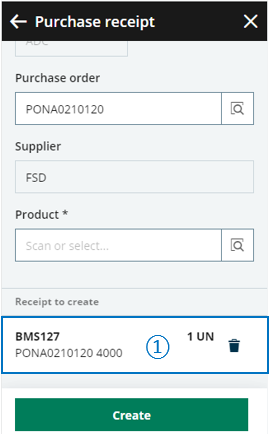
|
|
|

|
La lista de líneas de recepción de compra guardadas muestra los siguientes datos en la parte inferior de la o la pantalla:
Puedes llevar a cabo las siguientes acciones:
|
|
| Pulsa Crear cuando hayas procesado todas las líneas y quieras validar la creación de la recepción de compra e imprimir el documento de recepción y las etiquetas de stock. Note - settingsPara imprimir el documento de recepción y las etiquetas, consulta los Prerrequisitos funcionales. |
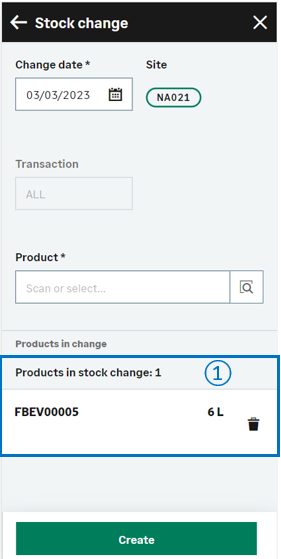
|
Un mensaje muestra el número de entrada generado y confirma el lanzamiento de la impresión. |
|
| Campo | Descripción | Código del campo de Sage X3 | Tabla (creación de datos) |
|---|---|---|---|
| Fecha recepción | Fecha de recepción | RCPDAT | PRECEIPT |
| Planta | Planta de recepción | PRHFCY | PRECEIPT |
| Pedido compra | Número de pedido de compra | POHNUM | PRECEIPTD |
| Proveedor | Código de proveedor | BPSNUM | PRECEIPT |
| Artículo | Código de artículo | ITMREF | PRECEIPTD |
| Unidad recepción | Unidad de recepción | UOM | PRECEIPTD |
| Cantidad | Cantidad | QTYUOM | PRECEIPTD |
| Estado | Estado | STA | STOJOU |
| N.º contenedor interno | Número de contenedor interno | LPNNUM | STOJOU |
| Ubicación | Ubicación | LOC | STOJOU |
| Lote proveedor | Número de lote del proveedor | BPSLOT | STOJOU |
| Lote | Número de lote | LOT | STOJOU |
| Sublote | Número de sublote | SLO | STOJOU |
| Texto pers. lote | Texto personalizado de lote | USRFLD1 | STOJOU |
| Texto pers. lote | Texto personalizado de lote | USRFLD2 | STOJOU |
| Número pers. lote | Número personalizado del lote | USRFLD3 | STOJOU |
| Fecha pers. lote | Fecha personalizada del lote | USRFLD4 | STOJOU |
| Fecha caducidad | Fecha de caducidad | SHLDAT | STOJOU |
| Fecha límite | Fecha límite | DLUDAT | STOJOU |
| Concentración | Concentración | POT | STOJOU |
| N.° serie | Número de serie | SERNUM | STOJOU |
| Versión mayor | Versión mayor | ECCVALMAJ | STOJOU |
| Versión menor | Versión menor | ECCVALMIN | STOJOU |
| Identificador 1 | Campo libre 1 | PALNUM | STOJOU |
| Identificador 2 | Campo libre 2 | CTRNUM | STOJOU |
Limitaciones
-
Al introducir la información, no se realiza ningún control para verificar las distintas reglas definidas en la función Categorías artículos (GESITG). Este control solo se realiza cuando se crea el documento.
-
Al recepcionar el stock, no puedes crear un número de contenedor interno en el momento o imprimir la etiqueta correspondiente.
- Las recepciones de subcontratación no se gestionan.
- Las recepciones interplanta no se gestionan.
